win10ie11已经为了帮助保护你的计算机而关闭此网页如何解决
我们在使用win10旗舰版系统电脑的时候难免会出现一些情况,例如近日就有网友就反映说自己在ie11浏览器中打开网页时,出现了提示ie11已经为了帮助保护你的计算机而关闭此网页的问题,不知道如何解决。那么下面小编就来为大家分享具体的解决方法。
解决方法如下:
1、打开想要进入的网页.
2、在该百网页上选择右上角的工具-internet选项,进入相关的设置界度面。具知体如下图所示。
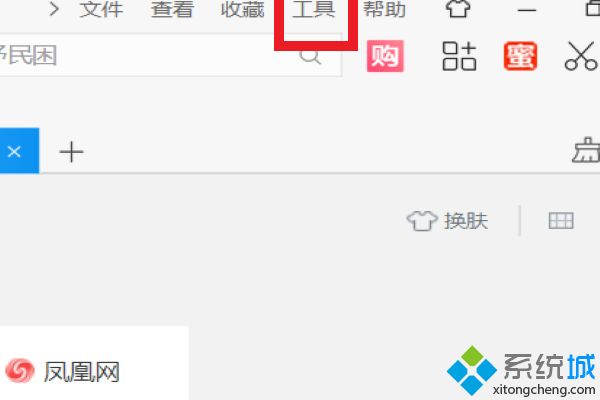
3、找到高级选回项,然后进入相关设置界面,具体如下图所示。
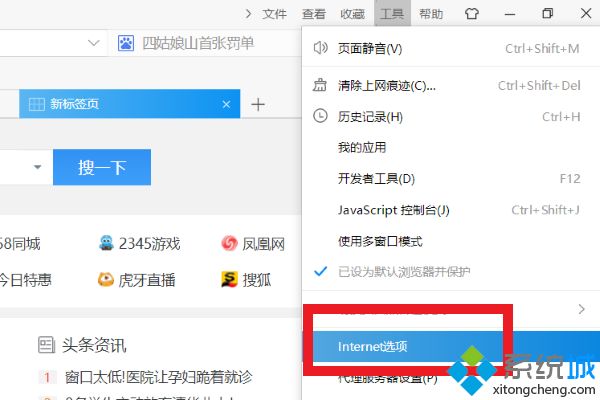
4、在该界面下找到高级这个范围,具体如下图所示。
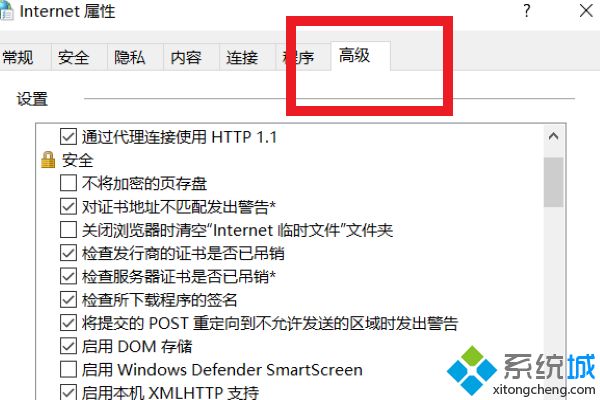
5、允许活动内容在我计算机上上打勾,具体如下图所示。
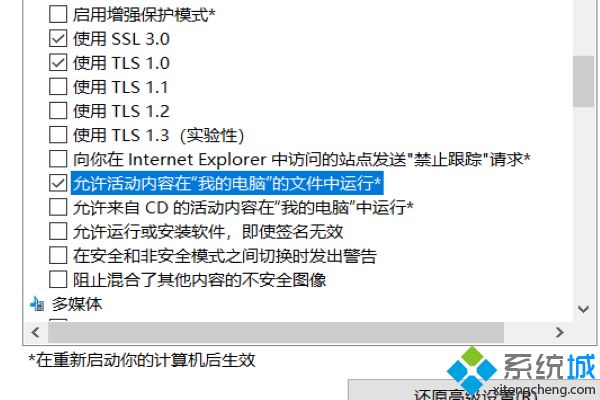
6、“启用内存保护帮助减少联机攻击*”前面的"√”对勾去答掉。
7、选择完毕之后,点击右下角的确定按钮就可以了。具体如下图所示。
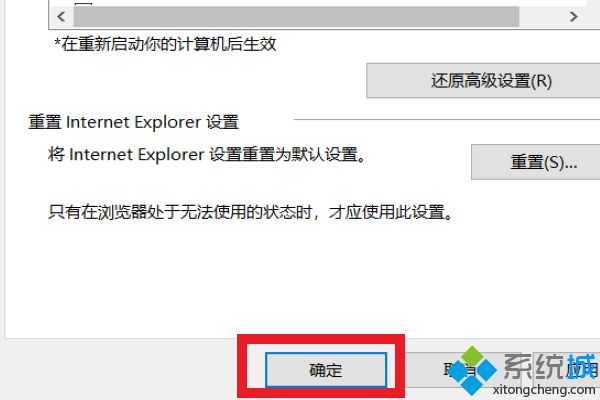
上面就是关于win10ie11已经为了帮助保护你的计算机而关闭此网页的解决方法啦,有出现同样情况的可以按照上面的方法来解决哦。
我告诉你msdn版权声明:以上内容作者已申请原创保护,未经允许不得转载,侵权必究!授权事宜、对本内容有异议或投诉,敬请联系网站管理员,我们将尽快回复您,谢谢合作!










